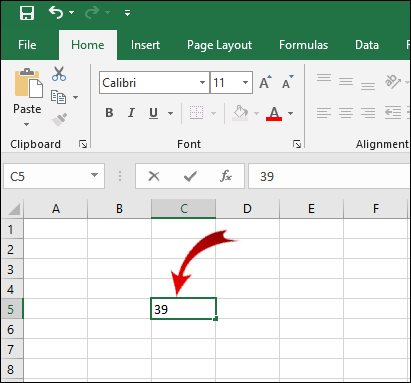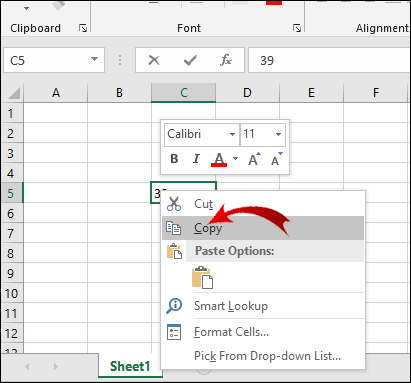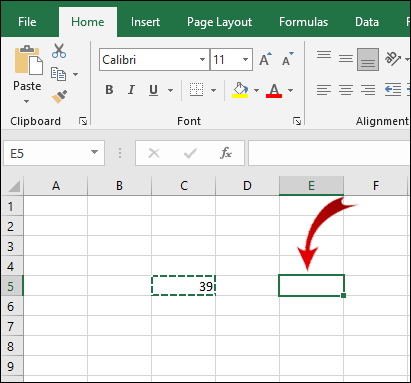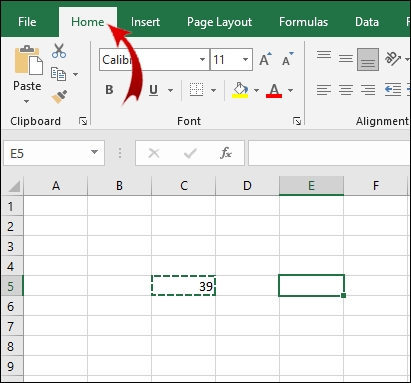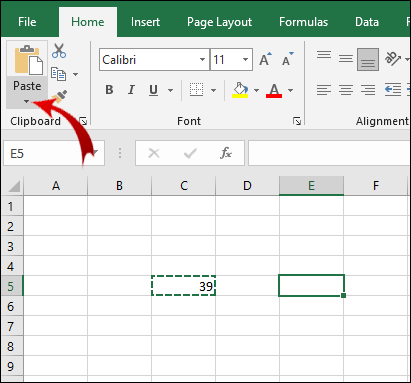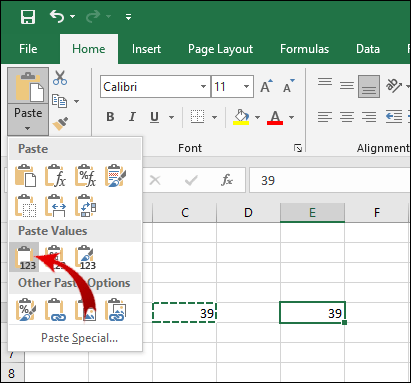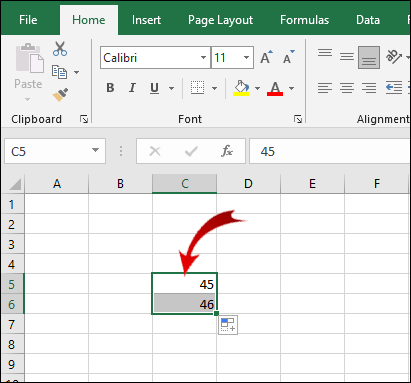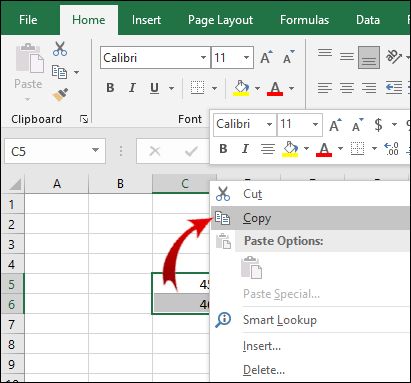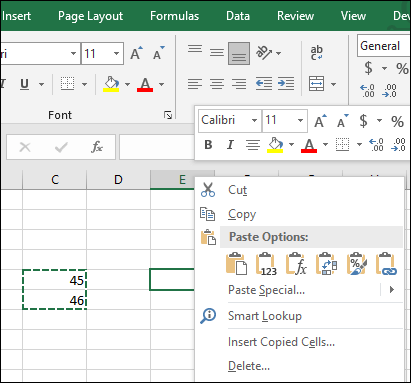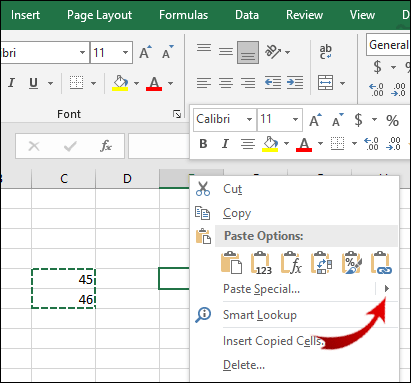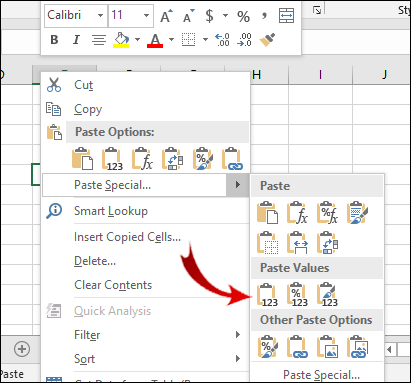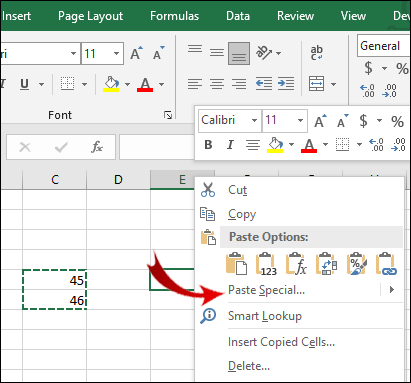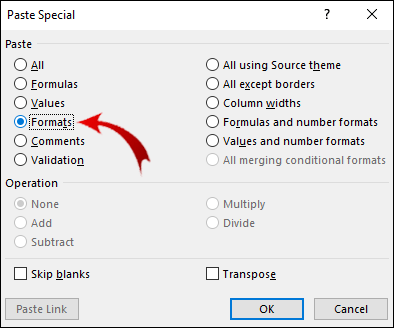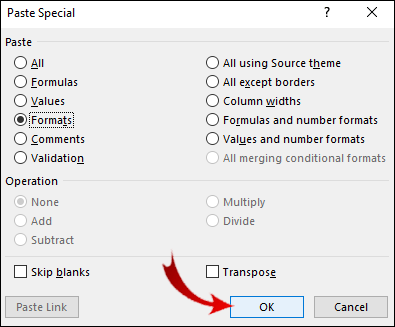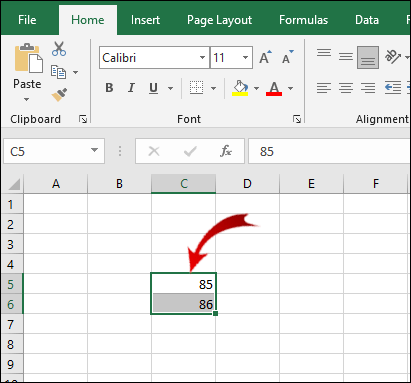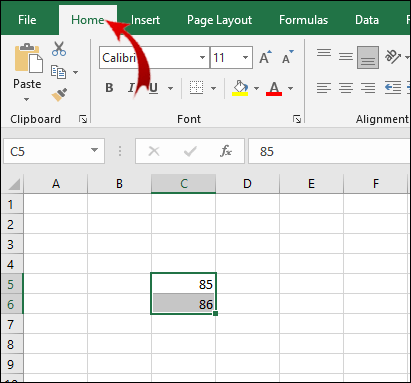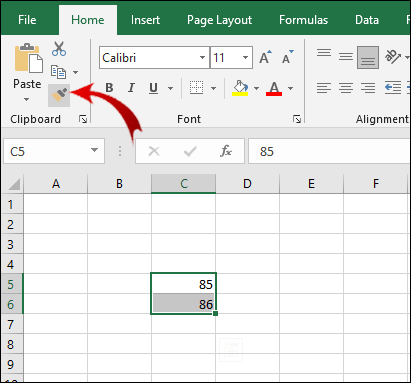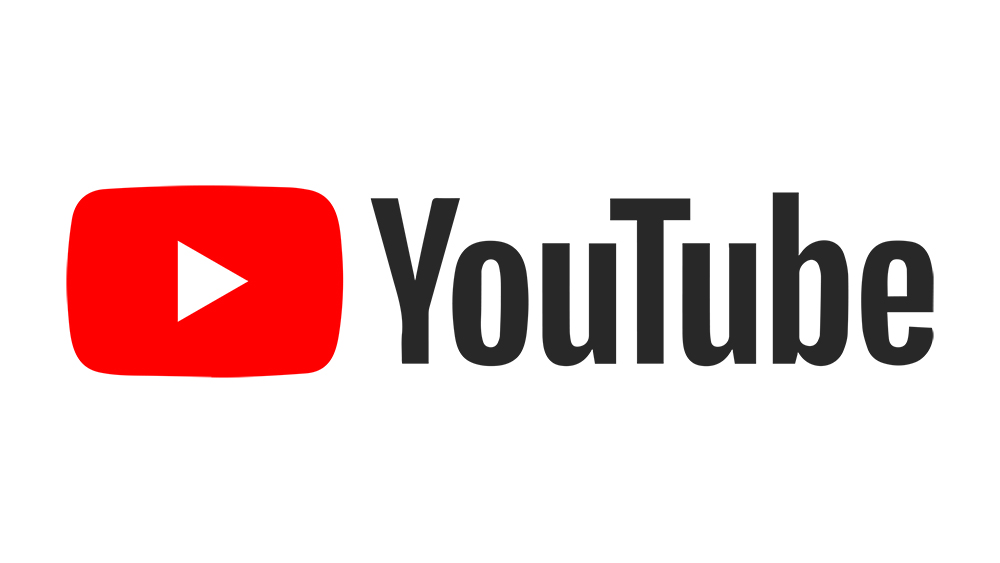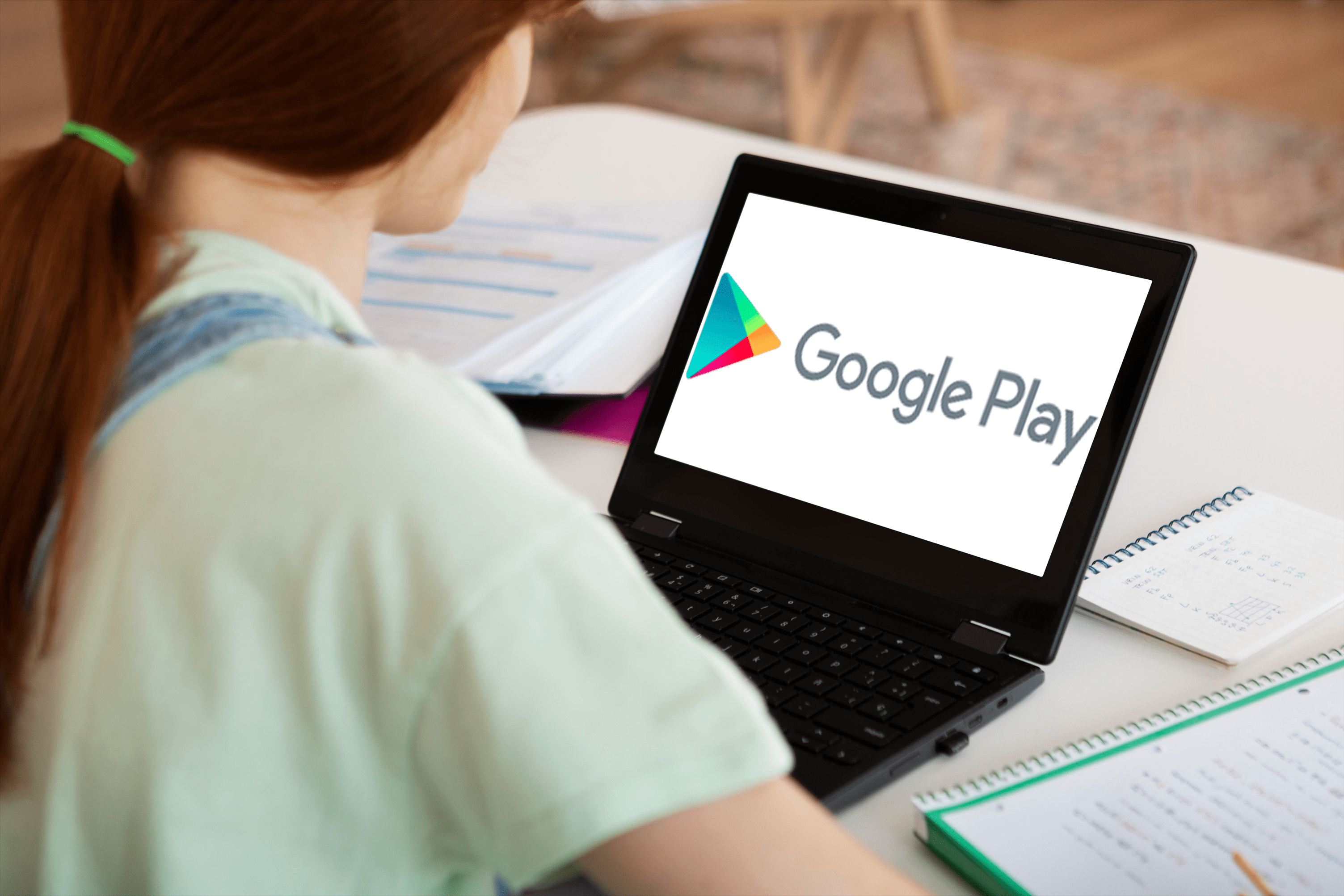Comment copier des valeurs dans Excel [pas la formule]
Si vous souhaitez copier uniquement la somme d'une équation dans une autre cellule, en utilisant l'option copier-coller standard, la valeur collée inclura la formule.
![Comment copier des valeurs dans Excel [pas la formule]](http://uploads.industrials.pro/wp-content/uploads/pc-mobile/982/pyqr8kmp2n.jpg)
Si vous souhaitez copier uniquement la valeur d'une cellule, cet article est fait pour vous. Ici, vous apprendrez à copier les valeurs des cellules sans formules, à copier la mise en forme des cellules et à découvrir d'autres fonctionnalités pratiques.
Comment copier et coller des valeurs sans formule dans Excel ?
Que vous souhaitiez copier des chiffres ou des lettres sans formule, il existe deux façons de le faire. Pour copier la valeur d'une cellule sans la formule, procédez comme suit :
- Sélectionnez la cellule avec la valeur que vous souhaitez copier.
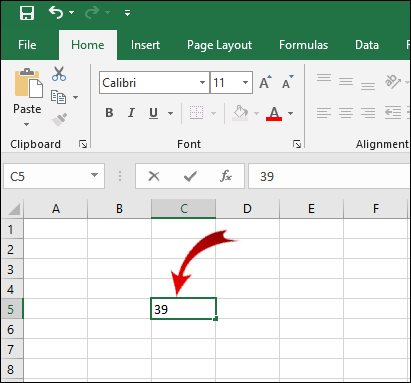
- Faites un clic droit sur la cellule sélectionnée et cliquez sur Copie. (Vous pouvez aussi utiliser Ctrl + C pour cette étape.)
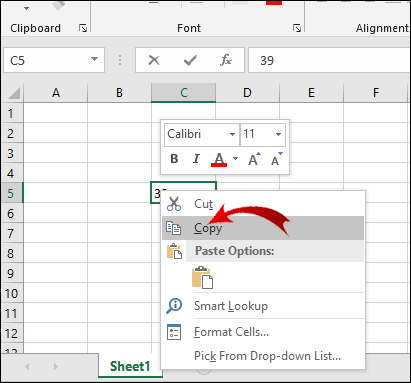
- Maintenant, sélectionnez la cellule de votre feuille de calcul dans laquelle vous souhaitez coller la valeur.
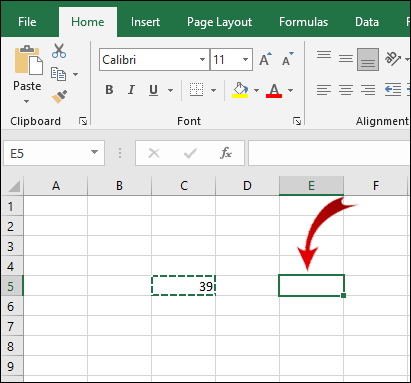
- Allez au Accueil onglet sur le ruban.
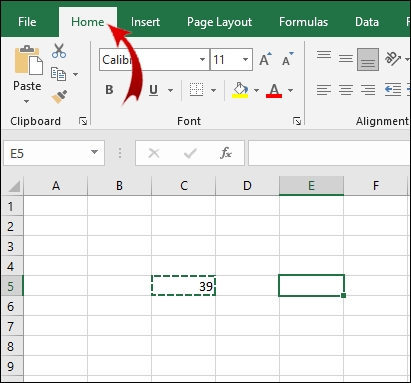
- Dans le Presse-papiers rubrique, cliquez sur le Pâte bouton avec une petite flèche.
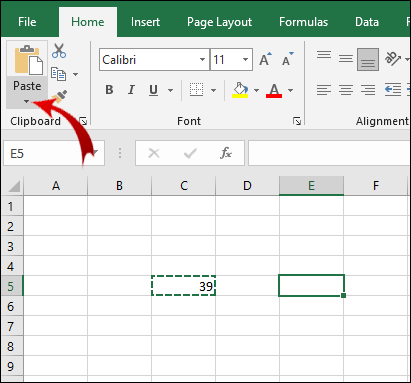
- Dans le menu déroulant, sous la section Coller les valeurs, cliquez sur la première option de la ligne (Valeurs).
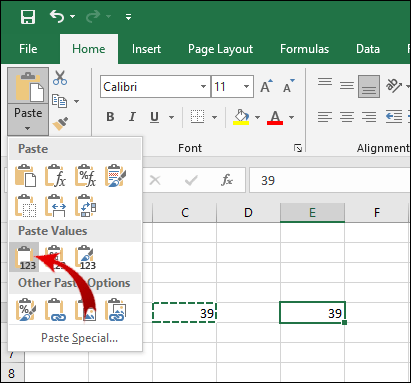
Remarque : vous pouvez sélectionner et copier plusieurs cellules à l'aide de cette méthode.
De plus, il existe un moyen plus simple de le faire :
- Sélectionnez la ou les cellules avec la valeur que vous souhaitez copier.
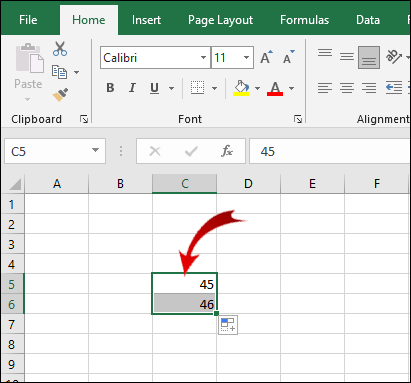
- Cliquez avec le bouton droit sur la cellule ou la plage de cellules sélectionnée et cliquez sur Copie.
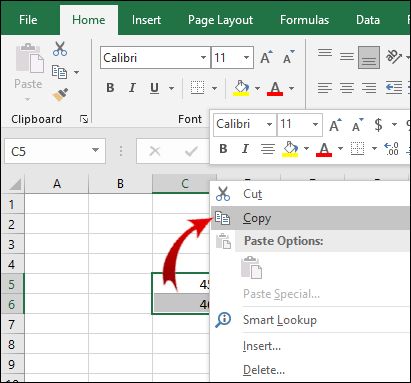
- Maintenant, faites un clic droit sur la cellule dans laquelle vous souhaitez coller la ou les valeurs.
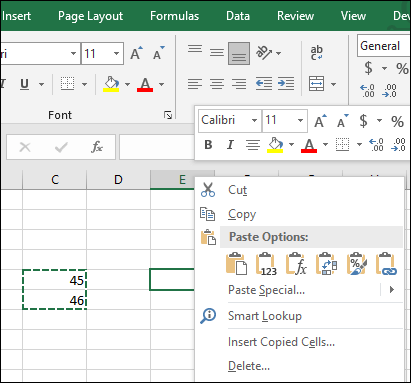
- Placez votre curseur sur la petite flèche juste à côté du Collage spécial… option.
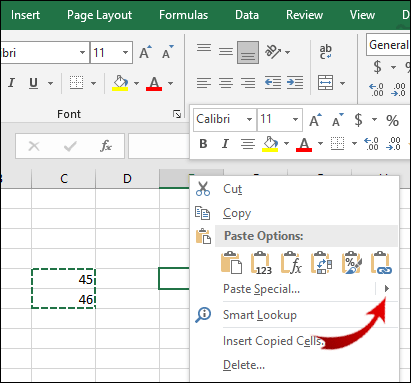
- Dans le menu étendu, sous la rubrique Coller les valeurs, sélectionnez la première option de la ligne (Valeurs).
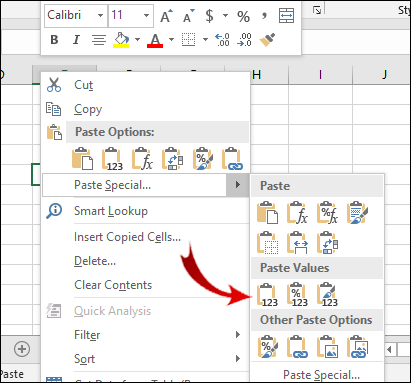
Comment copier et coller une mise en forme conditionnelle ?
Comme dans l'exemple précédent, vous devrez utiliser le Collage spécial… option. Pour copier et coller des cellules qui ont une mise en forme conditionnelle, procédez comme suit :
- Sélectionnez la plage de cellules avec la mise en forme conditionnelle que vous souhaitez copier.
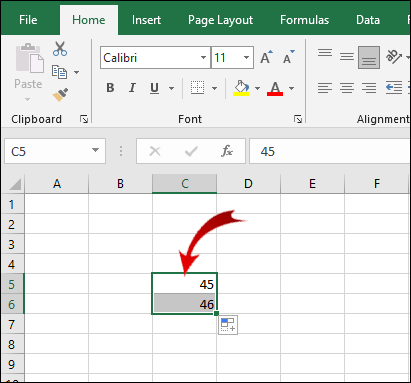
- Encore une fois, faites un clic droit sur la plage sélectionnée et cliquez sur Copie (Ou utiliser Ctrl + C pour cette étape).
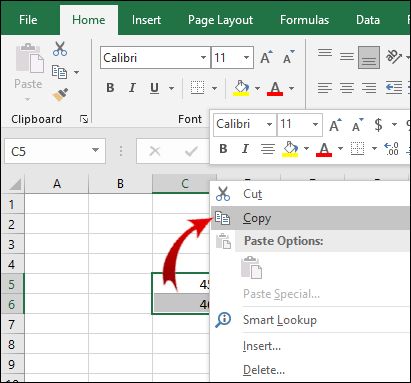
- Sélectionnez la plage de cellules où vous souhaitez coller la mise en forme conditionnelle, puis cliquez sur le Collage spécial… option.
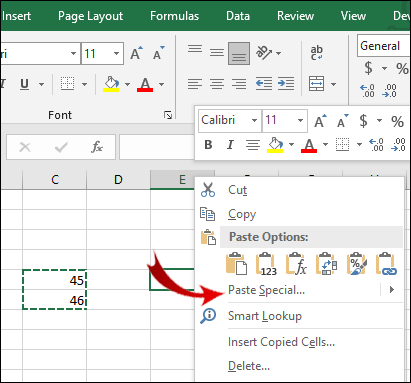
- Maintenant, sous le Pâte rubrique dans le Pâte Spéciale boîte de dialogue, cochez Formats.
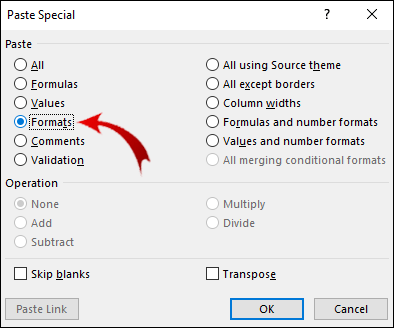
- Une fois votre sélection effectuée, cliquez sur d'accord.
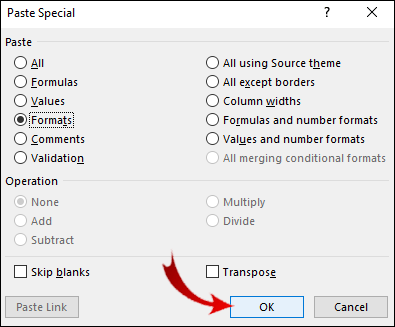
Une autre méthode pour copier et coller la mise en forme conditionnelle consiste à utiliser le Formateur option:
- Sélectionnez la plage de cellules avec une mise en forme conditionnelle.
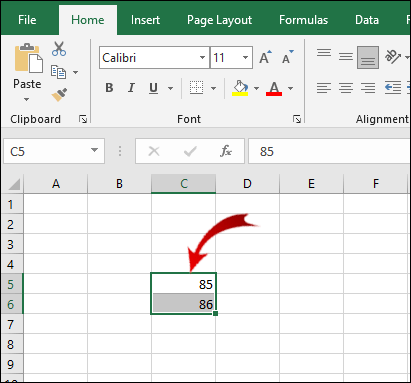
- Si ce n'est déjà fait, rendez-vous sur le Accueil onglet sur le ruban.
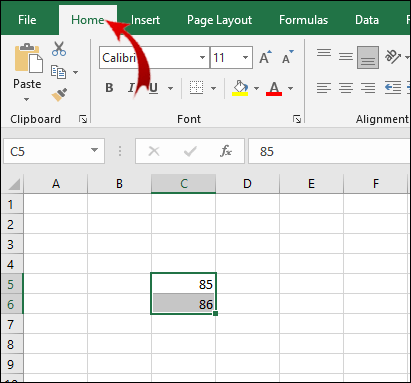
- Maintenant, dans le Presse-papiers rubrique, cliquez sur le Formateur bouton.
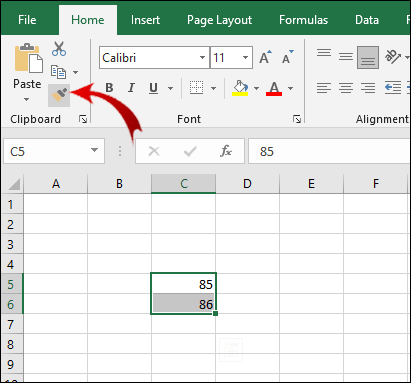
- Faites glisser le curseur sur la plage de cellules où vous souhaitez coller la mise en forme conditionnelle.
Noter: Les cellules dans lesquelles vous collez la mise en forme conditionnelle ne doivent pas nécessairement contenir de valeurs. Vous pouvez également copier la mise en forme conditionnelle dans des cellules vides.
De plus, vous pouvez coller plusieurs fois la mise en forme conditionnelle. À l'étape 3, double-cliquez sur le Formateur bouton. Une fois que vous avez terminé de coller la mise en forme conditionnelle, cliquez à nouveau sur le bouton pour désactiver la fonction de collage.
FAQ supplémentaires
Comment afficher les formules dans Excel au lieu des valeurs ?
À l'occasion, vous voudrez peut-être voir la formule derrière certaines valeurs. Pour visualiser les formules appliquées aux cellules, il suffit de :
1. Allez au Formules onglet sur le ruban.

2. Dans le Audit de formule rubrique, cliquez sur le Afficher les formules bouton.

Dans les cellules qui contiennent des formules, vous pouvez désormais voir des formules au lieu de valeurs.
Microsoft Excel fait-il une copie exacte d'une formule ?
Oui, Excel vous permet de copier une formule dans une autre cellule sans modifier les références de cellule.
1. Double-cliquez sur la cellule avec la formule que vous souhaitez copier. La cellule est maintenant en mode édition.
2. Dans la barre de formule au-dessus de la feuille de calcul, mettez la formule en surbrillance et appuyez sur Ctrl + C (copie).
3. Sélectionnez la cellule à laquelle vous souhaitez appliquer la formule et appuyez sur Ctrl + V (pâte).
Noter: Si vous double-cliquez sur une cellule et que le curseur n'apparaît pas dans la cellule, vous devez activer le mode Édition. Aller à Fichier > Options > Avancé et dans le Options d'édition vérification des sections Autoriser l'édition directement dans les cellules. 
Il existe un raccourci pour copier la formule d'une cellule dans plusieurs cellules. Cependant, cela n'est applicable que lorsque les cellules sont adjacentes les unes aux autres :
1. Placez le curseur dans le coin inférieur droit de la cellule pour qu'il apparaisse sous la forme d'une croix noire.
2. Cliquez et faites glisser le curseur sur les cellules adjacentes dans lesquelles vous souhaitez copier la formule.
3. Relâchez le curseur lorsque vous avez mis les cellules en surbrillance.
Maintenant, la formule est appliquée à un groupe de cellules.
Comment remplacer des valeurs dans Excel ?
Vous pouvez le faire en utilisant le Trouver et remplacer fonction pour remplacer les lettres et les chiffres. Ce processus est très simple.
1. Sélectionnez la plage de cellules dans laquelle vous souhaitez modifier les valeurs.
2. Allez au Accueil onglet sur le ruban.
3. Dans le Édition rubrique, cliquez sur le Rechercher et sélectionner bouton. 
4. Maintenant, cliquez sur Trouve… dans le menu déroulant pour ouvrir une nouvelle fenêtre contextuelle. 
5. Dans le Trouver et remplacer boîte de dialogue, sélectionnez le Remplacer languette. 
6. Maintenant, entrez la valeur que vous voulez qu'Excel trouve dans le Trouver quoi zone de texte et, dans le Remplacer par zone de texte, entrez la valeur de remplacement. 
Noter: Vous pouvez remplacer les étapes 1 à 3 par le raccourci clavier Ctrl + H.
Maintenant, il y a deux choses que vous pouvez faire. Pour remplacer la valeur dans une seule cellule, procédez comme suit :
1. Cliquez sur le Rechercher suivant bouton. Cela sélectionnera la première cellule de la section qui contient la valeur que vous souhaitez modifier.
2. Cliquez sur le Remplacer pour remplacer la valeur de cette cellule par la nouvelle valeur.
Si vous souhaitez remplacer toutes les valeurs dans la plage de cellules sélectionnée :
1. Cliquez sur le Trouver tout bouton. Cela sélectionnera toutes les cellules qui ont la valeur que vous souhaitez remplacer.
2. Cliquez sur Remplace tout remplacer toutes les anciennes valeurs par les nouvelles.
Noter: Vous pouvez ignorer l'étape 1. si vous ne souhaitez pas identifier les cellules qui nécessitent un remplacement de valeur.
Comment copier du texte dans Excel avec des formules ?
Pour copier du texte avec des formules, vous devez effectuer la procédure de base de copier-coller :
1. Sélectionnez la cellule avec le texte et la formule que vous souhaitez copier.
2. Appuyez sur Ctrl + C.
3. Sélectionnez la cellule dans laquelle vous souhaitez coller le texte et la formule, puis appuyez sur Ctrl + V.
Pourquoi Excel copie-t-il la valeur mais pas la formule ?
Pour une raison quelconque, votre Excel est défini sur le recalcul manuel. Vous devez revenir en mode automatique :
1. Allez au Formules onglet dans le ruban.

2. Dans le Calculs rubrique, cliquez sur le Options de calcul bouton.

3. Maintenant, cliquez sur Automatique.

Comment copier une valeur et un format dans Excel ?
Vous pouvez utiliser la fonction « Collage spécial » pour y parvenir :
1. Sélectionnez la cellule ou une plage de cellules contenant la valeur et le format que vous souhaitez copier.
2. Appuyez sur Ctrl + C.
3. Cliquez avec le bouton droit sur la cellule dans laquelle vous souhaitez coller les valeurs et les formats.
4. Placez votre curseur sur la petite flèche à côté de Collage spécial…
5. Dans le menu étendu, sous le Coller les valeurs menu, cliquez sur la troisième option de la ligne (Valeurs et formatage de la source).
Comment afficher la valeur dans Excel ?
Si une valeur de cellule est masquée et que vous ne voyez pas la barre de formule, vous pouvez afficher cette valeur de la manière suivante :
1. Sélectionnez la cellule avec la valeur que vous souhaitez révéler.
2. Allez au Vue onglet sur le ruban. 
3. Dans le Spectacle rubrique, vérifiez Barre de formule. 
Vous devriez maintenant pouvoir voir la valeur de la cellule sélectionnée dans la barre de formule. Sinon, si vous souhaitez afficher les valeurs directement dans les cellules, vous devez :
1. Sélectionnez la plage de cellules souhaitée.
2. Allez au Accueil onglet sur le ruban.
3. Dans le Nombre section, cliquez sur le petit bouton fléché dans le coin inférieur droit. 
4. Sélectionnez Personnalisé dans le Catégorie section. 
5. Faites défiler le curseur vers le bas, vous devriez voir une entrée avec un ou plusieurs points-virgules (";"). Sélectionnez cette entrée et cliquez sur Effacer.
Toutes les valeurs cachées dans la plage de cellules sélectionnée devraient maintenant apparaître.
Copier la valeur dans Excel sans la formule
Il y a certaines fonctionnalités dans Excel que vous ne pouvez tout simplement pas comprendre intuitivement. Copier la valeur d'une cellule en fait partie. Espérons que cet article vous a permis de surmonter cet obstacle.
Plus important encore, vous avez appris à copier d'autres éléments d'une cellule, comme sa mise en forme et ses formules. « Collage spécial » est la fonctionnalité que vous utiliserez le plus à ces fins.
De plus, si vous affichez des documents Excel créés par quelqu'un d'autre, vous savez maintenant comment afficher les valeurs et les formules que l'auteur a cachées. Cette option vous aide à trouver toutes les informations importantes dans le document.
Avez-vous déjà eu un problème avec la copie de valeurs dans Excel ? Si oui, comment avez-vous abordé le problème ? Faites-nous savoir dans la section commentaires ci-dessous.